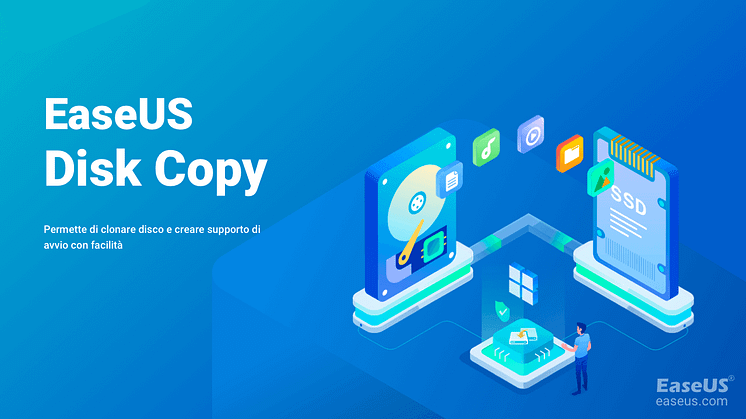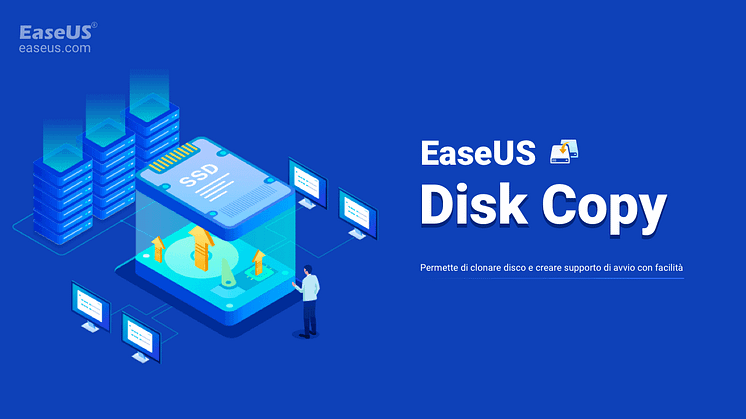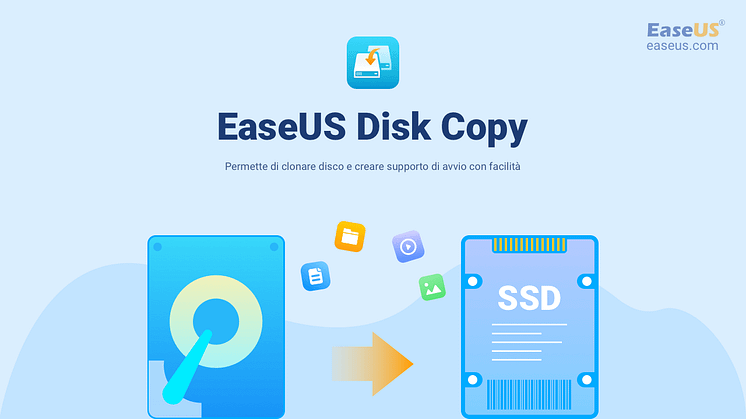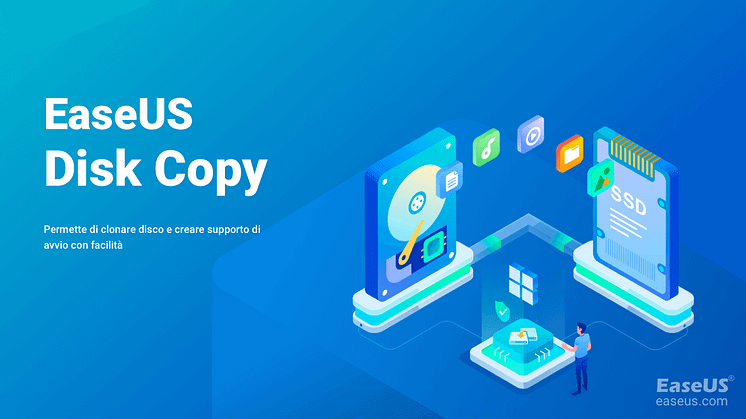
Comunicato stampa -
Corregge Errore: Acronis True Image for Crucial non funziona
Verifiche preliminari quando Acronis True Image for Crucial non funziona
Nel caso non fossi a conoscenza di questo straordinario software, Acronis True Image for Crucial è un software utilizzato per clonare, eseguire il backup del dispositivo e dei sistemi operativi oltre a file, dati e impostazioni. Acronis True Image for Crucial richiede alcune specifiche per funzionare, altrimenti mostra errori, che sono i seguenti:
- Crucial BX-series BX o MX-series SSD
Acronis True Image for Crucial richiede l'SSD Crucial BX-series BX o MX per clonare o eseguire il backup dei dati dal dispositivo o dal disco che si collega tramite un cavo SATA o SATA per adattatore laptop a seconda di ciò che si utilizza; un laptop o un computer.
- Richiede un aggiornamento
Per eseguire altri programmi, la clonazione come backup, sincronizzazione e dashboard richiede un aggiornamento da Acronis alla versione illimitata.
- La chiave di registrazione
Le versioni precedenti del software richiedono la chiave di registrazione, ma quelle aggiornate richiedono solo SSD Crucial BX-series BX o serie MX.
- L'unità di fonte dovrebbe essere priva di errori
Acronis True Image for Crucial richiede che l'immagine di origine sia priva di errori. Se l'unità di origine non è priva di errori, non clonerà i dati, le impostazioni o il sistema operativo.
Problemi comuni di Acronis True Image for Crucial
Sebbene Acronis True Image for Crucial sia un software intuitivo, in grado di clonare dati, eseguire il backup e semplificare la migrazione del sistema operativo. Tuttavia, ha alcuni bug ed errori che vengono segnalati e osservati anche frequentemente. Problemi del genere fanno sì che Acronis True Image for Crucial non funzioni. Alcuni dei problemi comuni sono i seguenti:
1. SSD non rileva Acronis
Se l'SSD non è un SSD Crucial BX-series BX o MX, potrebbe accadere che non venga rilevato da Acronis.
* Lettura correlata: come riparare SSD non visualizzato o rilevato
2. Nuova unità USB esterna non riconosciuta da Acronis
A volte Acronis non riconosce l'unità USB esterna e mostra messaggi di errore. Se a volte si tenta di eseguire il programma manualmente, si tenta di spegnere il PC.
3. Crucial SSD non viene visualizzato nel disco di destinazione
A volte Crucial SSD non viene visualizzato sul disco di destinazione a causa della bassa potenza o l'SSD non è collegato correttamente.
4. Clonazione fallita al 99%
La clonazione si ferma al 99% e fornisce messaggi di errore dovuti agli errori presenti nel disco del ricevitore.
Come risolvere Acronis True Image for Crucial non funzionante?
Per eseguire la clonazione tramite Acronis True Image for Crucial, è necessario assicurarsi che tutti i requisiti siano soddisfatti, inclusi; software in fase di aggiornamento, stai utilizzando Crucial BX-series BX o MX-series SSD e l'unità è priva di errori.
Oltre a questi requisiti, assicurati che siano soddisfatti anche i seguenti requisiti:
- I cavi sono collegati correttamente
- Prova nuovi cavi per evitare i cavi difettosi
- Assicurati che l'unità funzioni correttamente
- Acronis in Windows richiede un supporto di avvio per evitare altri conflitti di supporto.
- Prova a inizializzare l'unità manualmente se Acronis non l'ha fatto poiché fa anche parte della clonazione.
Soluzione funzionante al 100% per Acronis True Image for Crucial non funzionante
Per alcuni utenti, se Acronis true image for critical continua a non funzionare, è possibile utilizzare il software alternativo. Quello valido per il software di clonazione del disco che supporta completamente i prodotti Crucial è EaseUS Disk Copy.

Ci sono molti vantaggi nell'utilizzo, alcuni di questi sono i seguenti:
- Offre tutto ciò che puoi trovare in Acronis
EaseUS Disk Copy offre tutte le funzioni disponibili in Acronis, inclusi clonazione, backup e sincronizzazione dei dati dall'unità.
- Migliore esperienza utente di clonazione del disco
È molto facile da usare. Puoi usarlo a casa tua e clonare l'unità quando desideri eseguire l'aggiornamento per un'esperienza migliore.
- Si verificano meno problemi di clonazione del disco
Ci sono pochissimi rapporti su problemi o errori nella clonazione dei dischi. Non è necessario alcun SSD particolare per clonare.
- Supporto tecnico più professionale per 24 ore
L'interfaccia è molto intuitiva e bastano pochi clic per clonare il disco. Tuttavia, se c'è bisogno, vuoi che il loro supporto tecnico sia qui 24 ore su 24, 7 giorni su 7 per guidarti meglio.
Segui una guida completa per clonare HDD/SSD su SSD con EaseUS Disk Copy:
Passaggio 1. In "Modalità del Disco", seleziona l'HDD da clonare.
Related links
- Super facile | Come clonare Windows 10 su un disco rigido esterno
- Come clonare Windows XP su un'unità USB
- Perché Clonare il Disco Rigido su SSD | Clonare Hard Disk su SSD Windows 10
- Come recuperare dati da hard disk con settori danneggiati
- I 6 migliori software per clonare schede SD [Facili d'uso]
- I 5 migliori software di clonazione da HDD a SSD per Windows 11/10 nel 2022
Argomenti
Tags
Fondata nel 2004, EaseUS è un'azienda software leader a livello internazionale nei settori del recupero dati, del backup dati e della gestione disco, con lo scopo di sviluppare ed esplorare un'esperienza digitale sicura per tutti. Ci stiamo impegnando per innovare e creare una potente ed efficace piattaforma di sicurezza dei dati nel mondo.